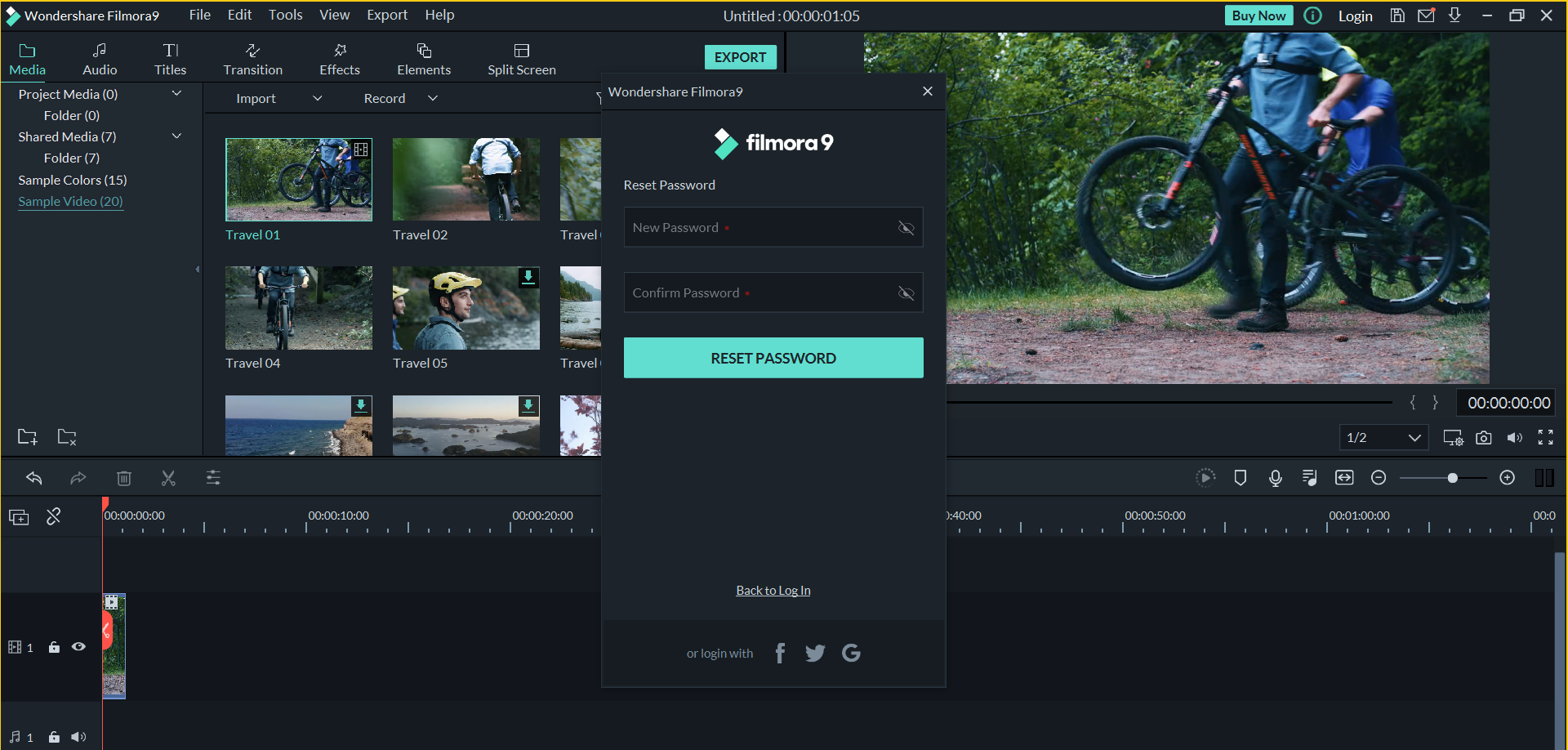常見問題的答案。
如果我有舊版Filmora得註冊碼,如何啟動FilmoraX
如果您有註冊碼,請閱讀以下指南了解如何啟動Filmora。
已根據您授權的郵箱地址創建了一個Wondershare ID。如果您授權的郵箱仍可以接收郵件,請在取得密碼後,在Filmora的介面中登入到Wondershare ID以啟動軟體。
如果您以前使用過註冊碼,請按以下步驟啟動Filmora:
步驟1:使用您的授權的郵箱接收您的帳戶密碼。
即使您以前沒有建立Wondershare ID,我們也為您創建了一個帳戶。初始密碼將允許您設定該創立帳戶的密碼。
點擊此處,輸入您授權的郵箱,然後單擊下一步以通過郵件接收驗證碼(您將需要使用授權郵箱的收件箱)。輸入驗證碼並完成設定新密碼。
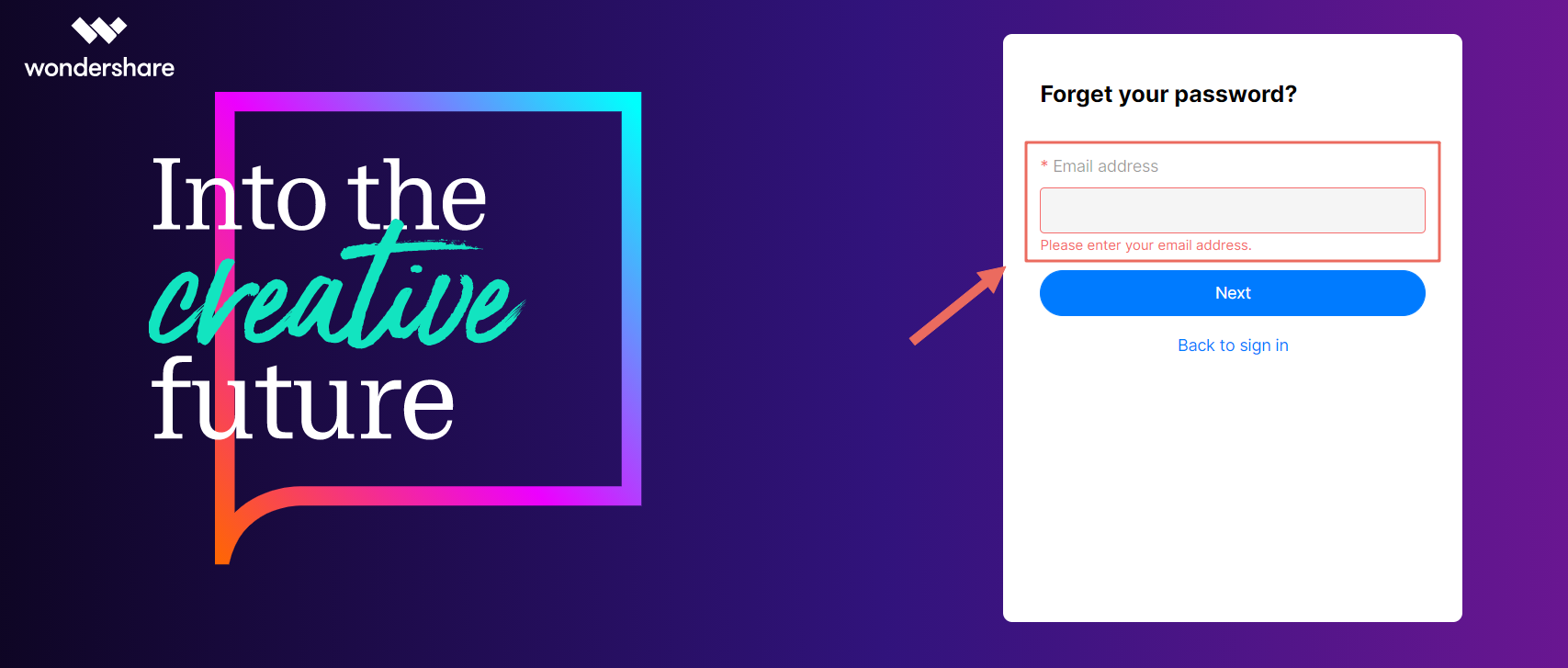
步驟2:登入我們網站上的Wondershare ID,並檢查您的授權。
2.1 登入您的Woundershare帳戶,點擊這裏
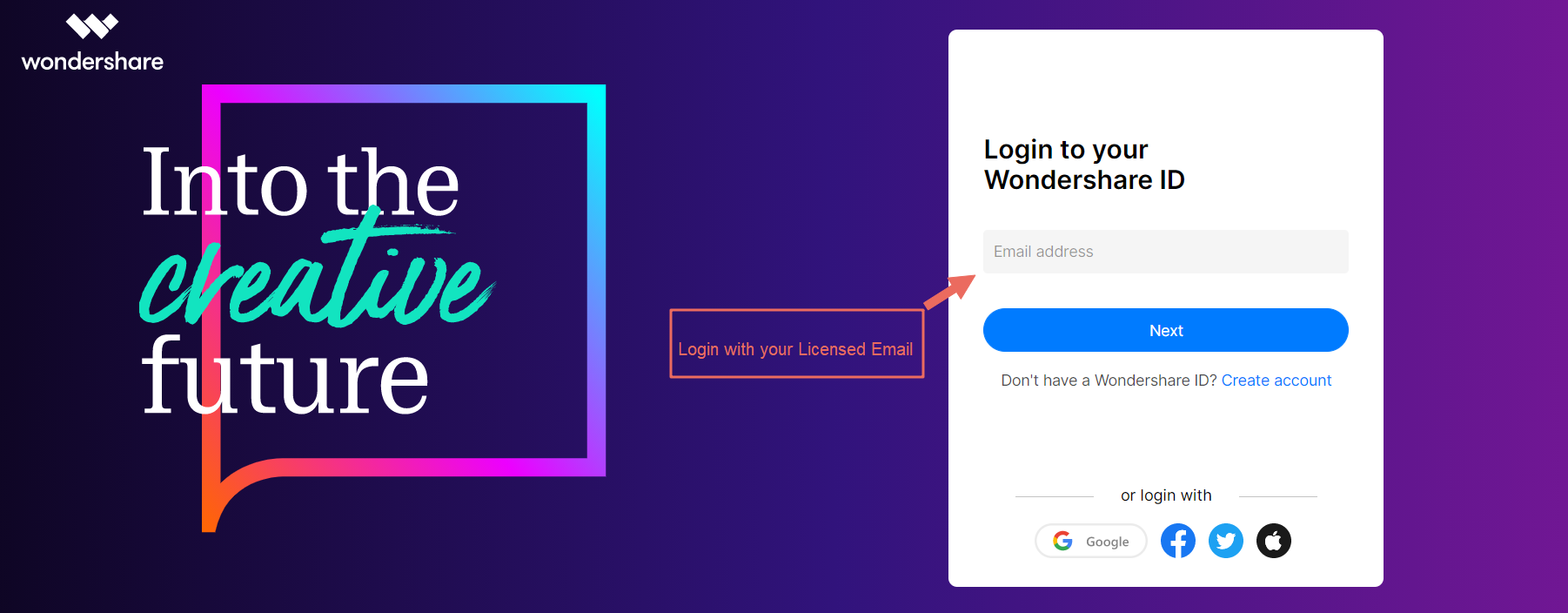
2.2 成功登入後,轉到左側導航欄中的“訂購產品”檢查您的授權狀態。
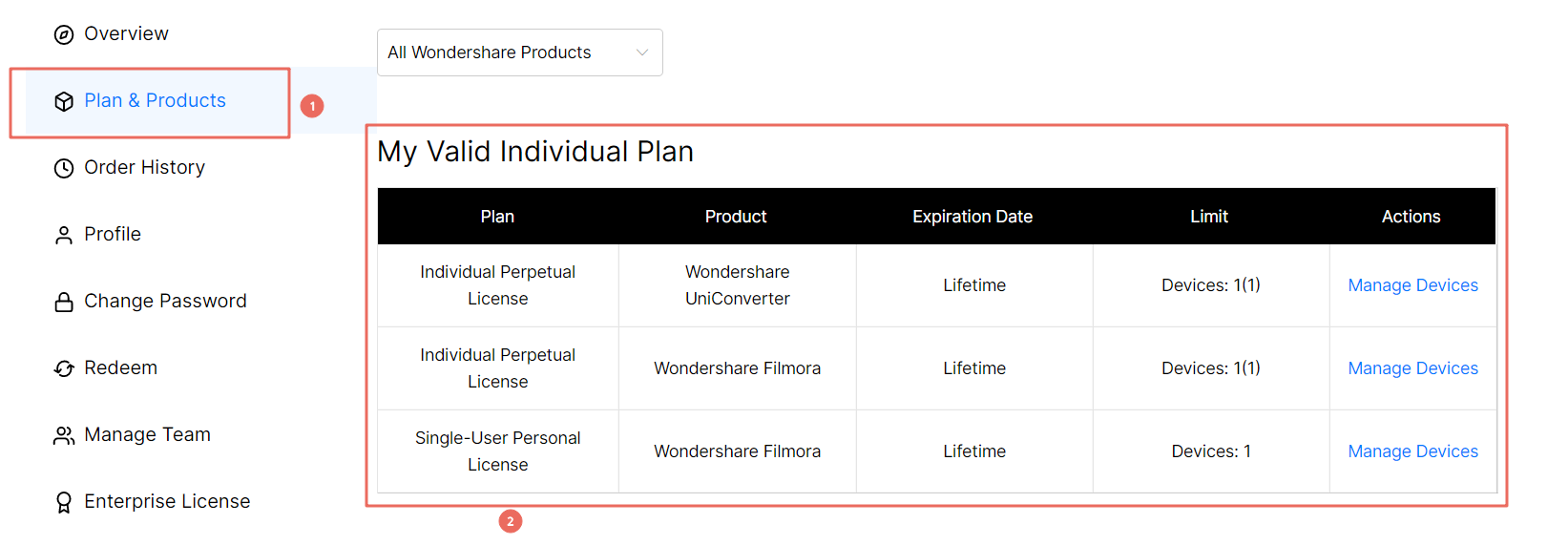
如果找到有效的授權權限,則證明您使用註冊碼註冊的授權証已轉換為帳戶授權證,現在您可以使用剛剛重設的帳戶密碼直接登入產品。
步驟3:兌現您的註冊碼並啓動您的WSID帳戶。
如果您的注冊碼尚未轉換為帳戶授權證,請單擊導航欄左側的“兌換”,然後選擇“註冊”。填寫您的註冊碼,然後單擊提交以將授權證添加到您的帳戶。返回會員與產品檢查您的啓動狀態的產品。
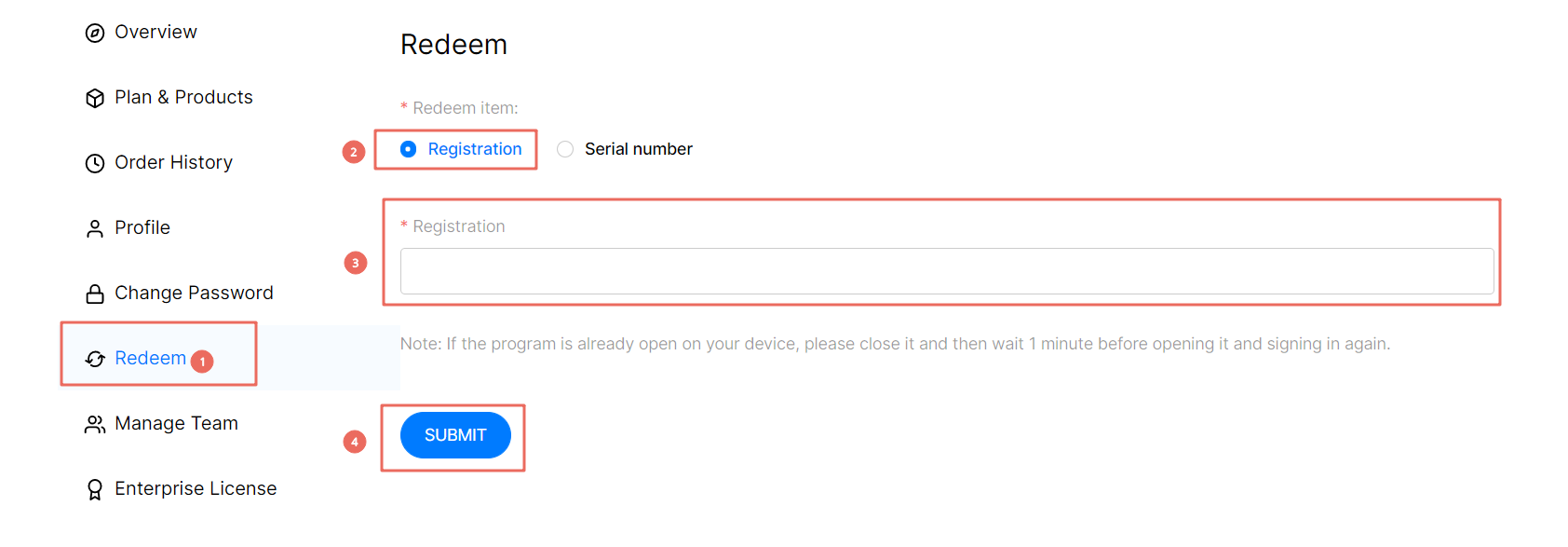
如果找到有效的授權權限,則證明您使用註冊碼注冊的授權証已轉換為帳戶授權證,現在您可以使用剛剛重置的帳戶密碼直接登入產品。
將授權鏈接接到帳戶後,如何啟動Filmora X
打開Filmora X選擇建立新項目打開主界面。
點擊右上角的“登入”圖標,將彈出一個登入窗口。
使用您的Wondershare ID帳戶(授權的郵箱和密碼)登入。
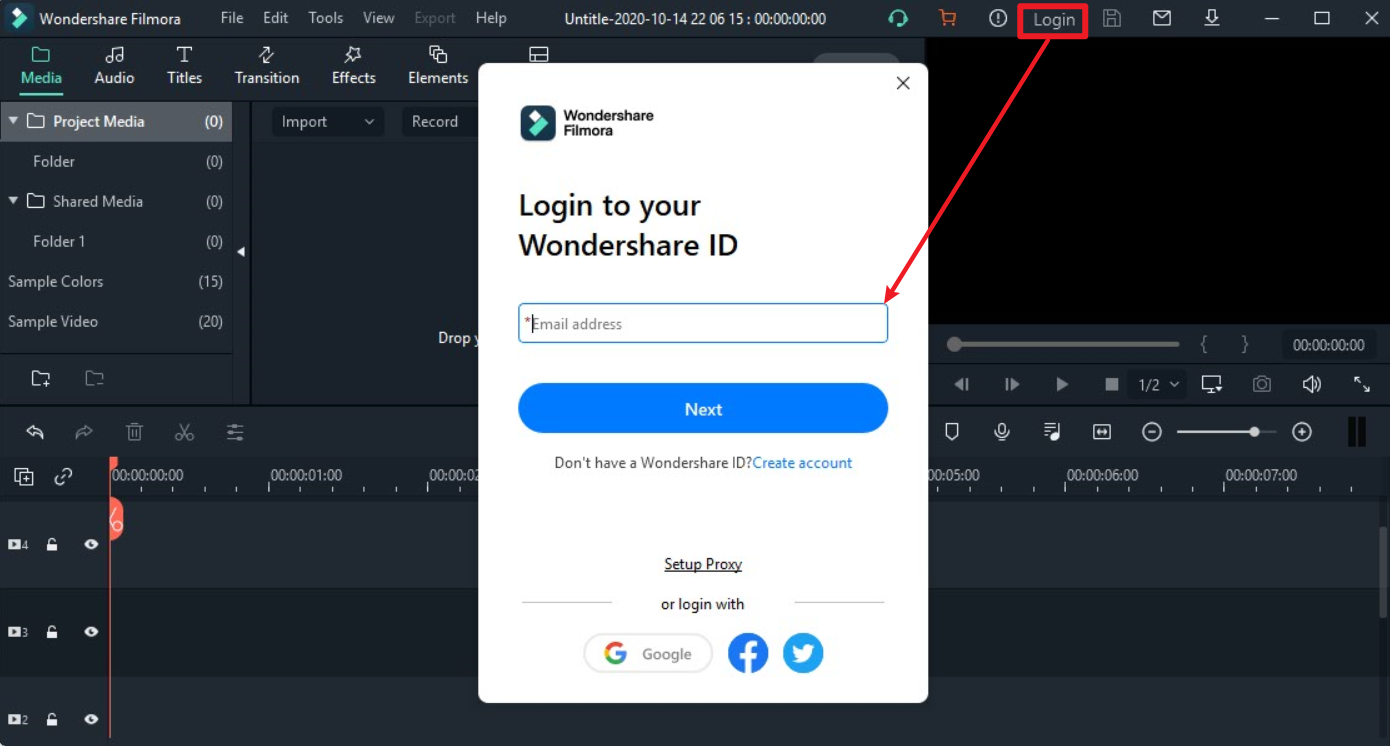
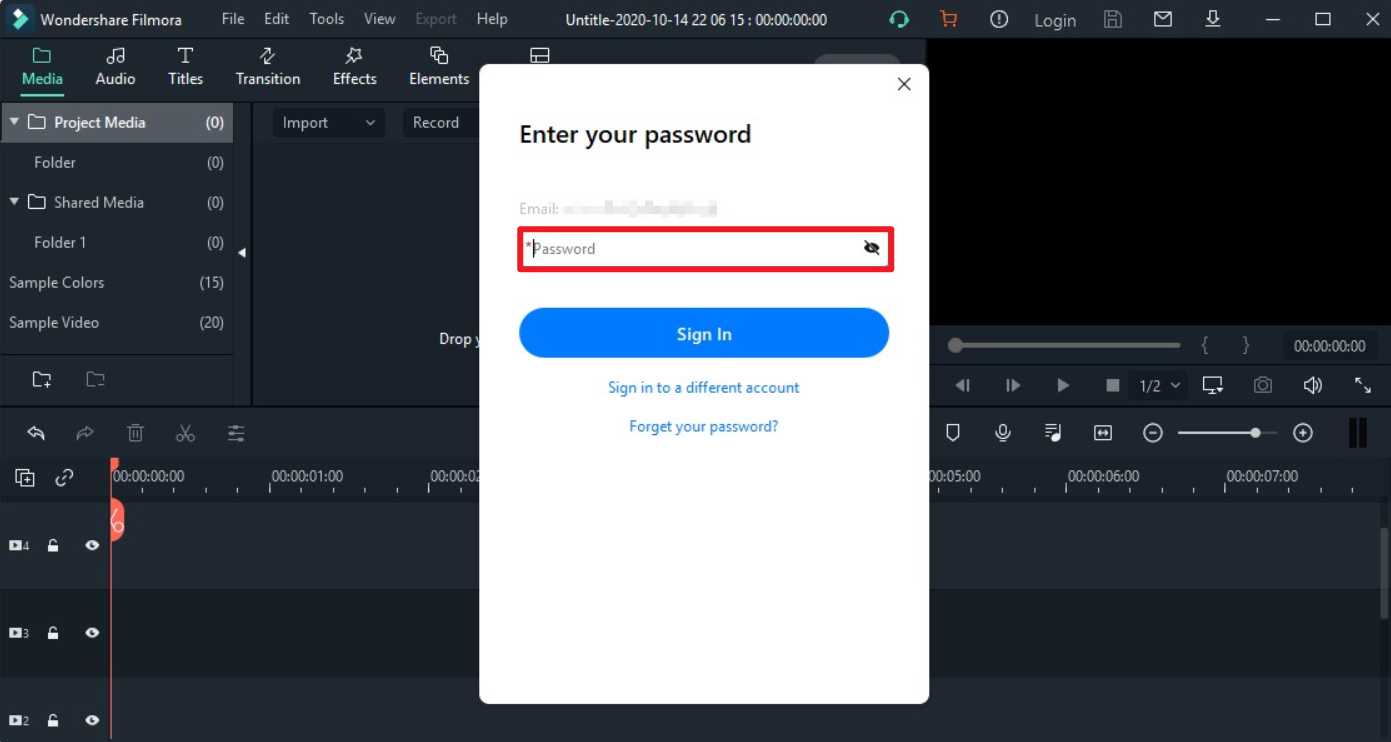
步驟4:成功登入後,點擊右上角的帳戶 (顯示圖標) 在彈出的帳戶面板中檢查您的帳戶啓動狀態。
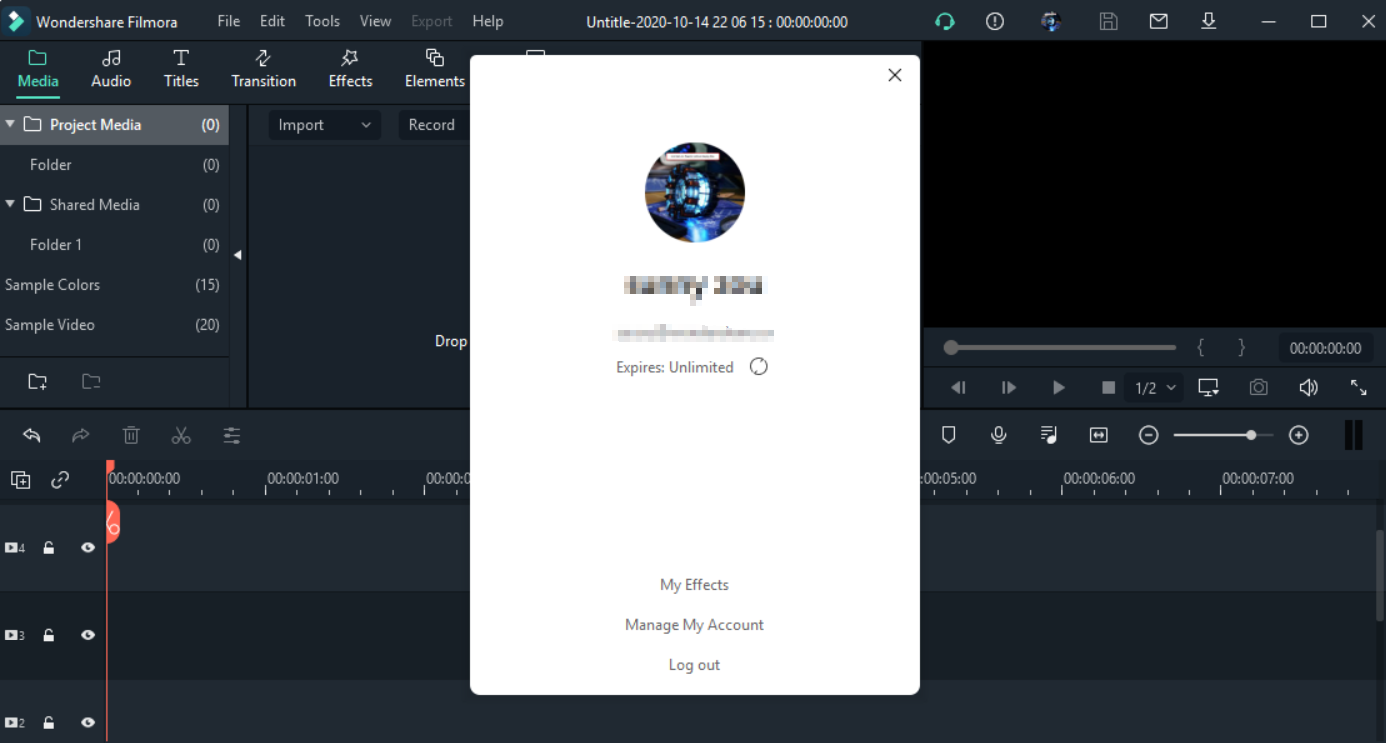
另一種方法是轉到幫助選單,然後選擇啟動Filmora。
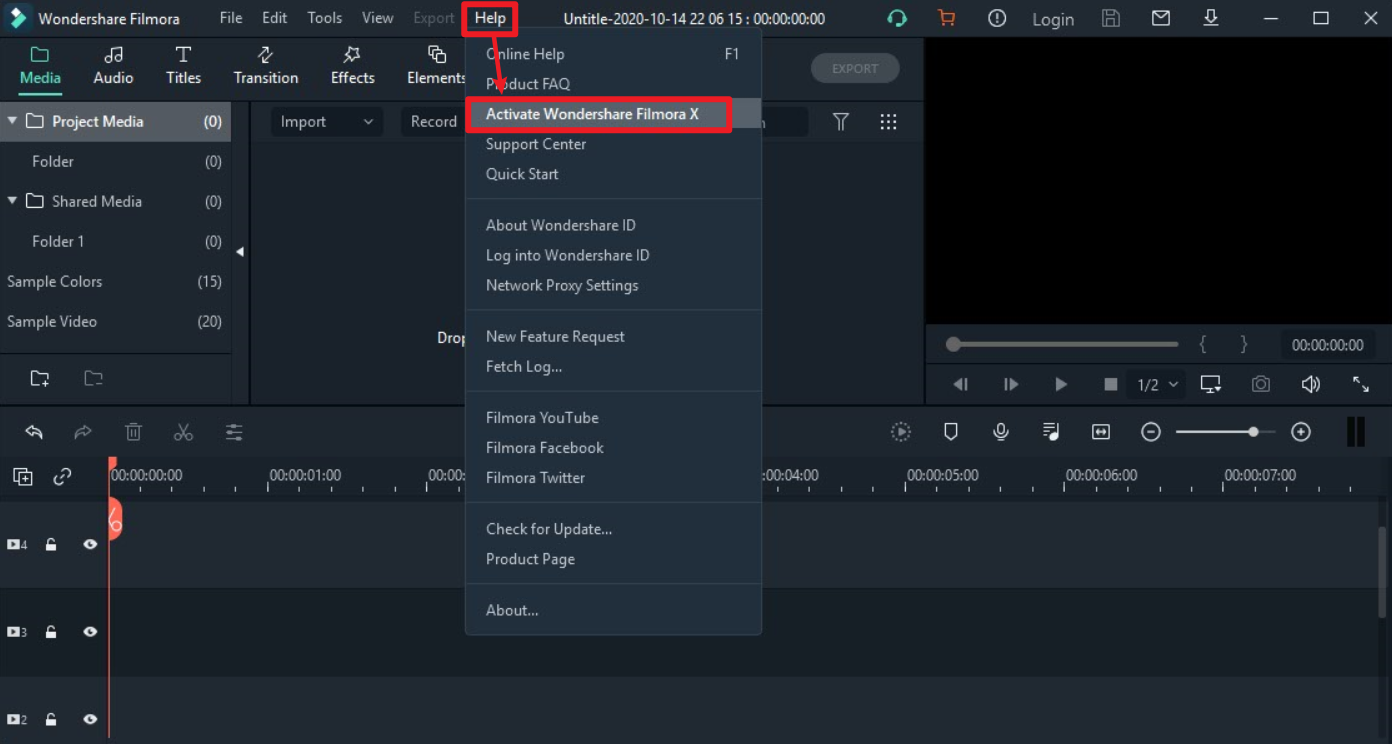
系統將指導您登入Wondershare ID啟動FilmoraX。
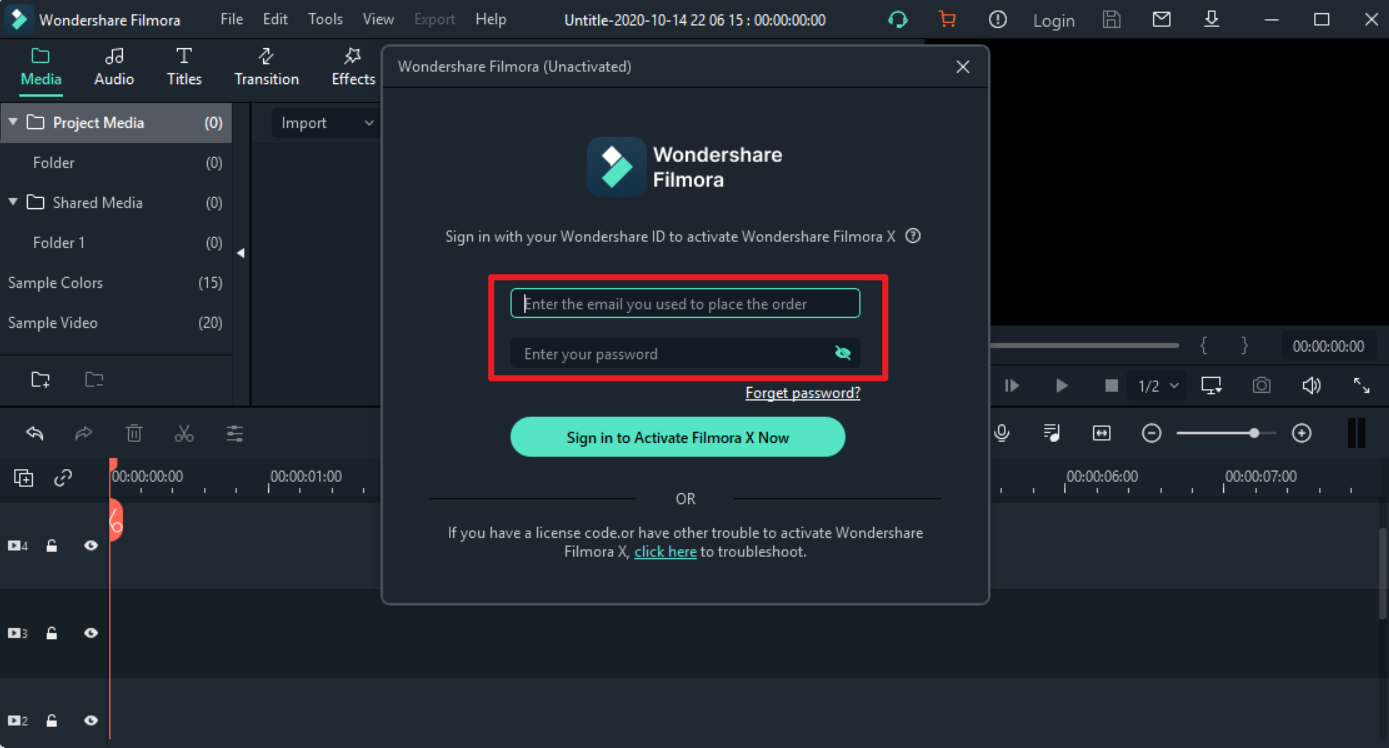
登入後會顯示您的Wondershare ID啟動狀態,包括訂閲類型和到期日期。
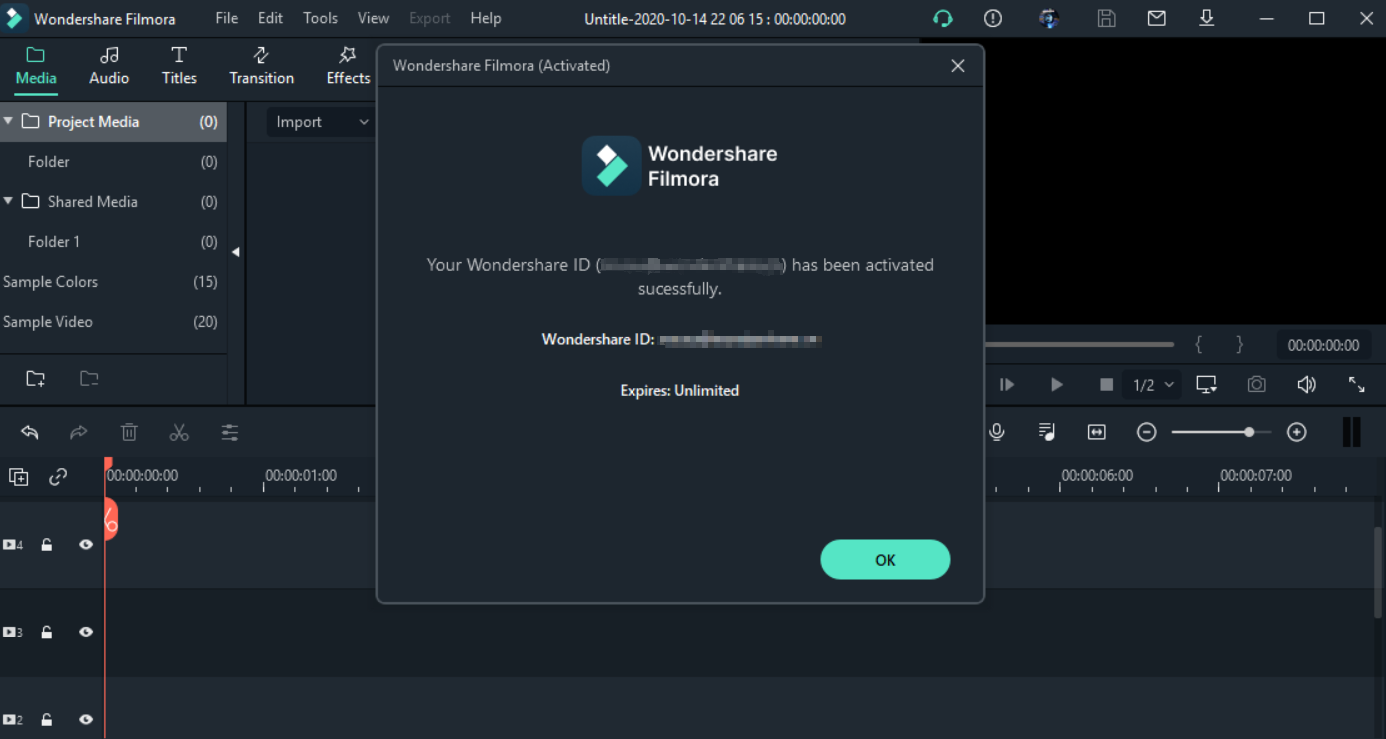
Filmora9的試用版包含與付費版相同的所有功能 。唯一的區別是試用版中導出的視頻帶有浮水印。
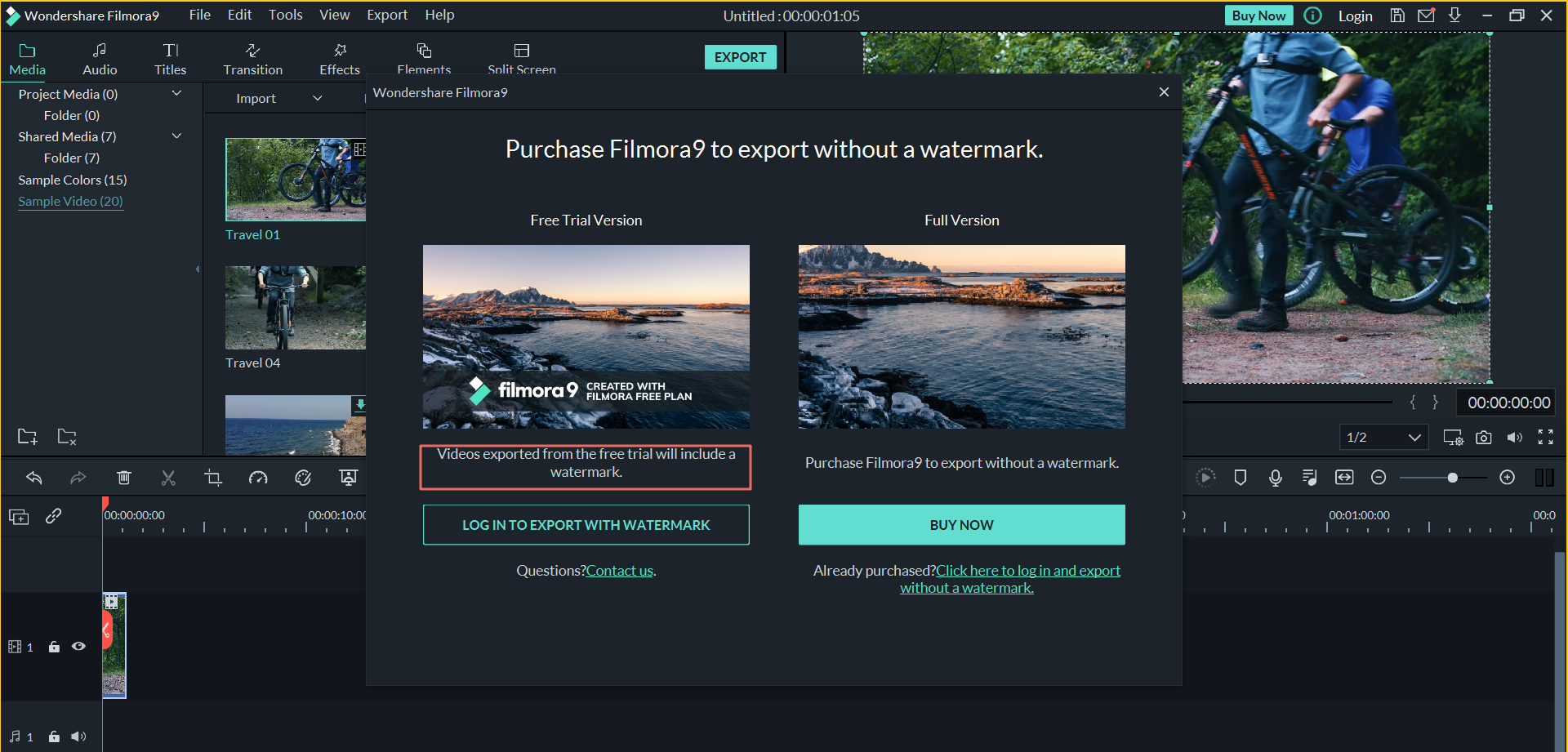
當您使用試用版輸出影片時,將出現一個視窗,告訴您書出的帶有浮水印的影片。
如果您不介意浮水印,可以點擊“建立帳戶”,註冊一個Wondershare ID帳戶, 然後使用免費的Wondershare ID帳戶登入輸出帶有浮水印的影片。
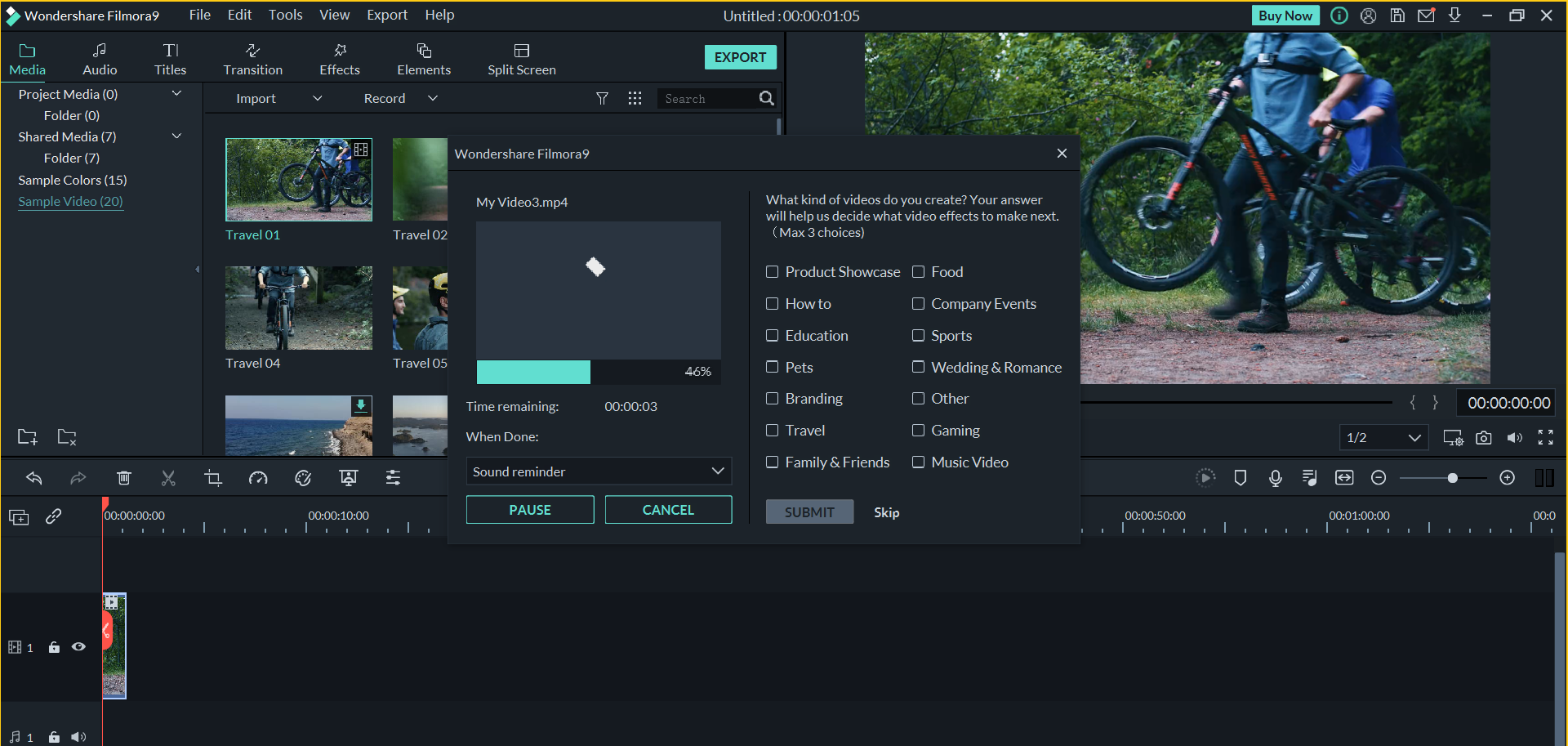
目前購買後有兩種啟動Filmora9的方法。
什麽是Wondershare ID?
這是您的Wondershare帳戶。Wondershare ID為您提供了啟動軟體、管理設備等的簡便方式。您可以在Filmora9影片編輯器中建立一個Wondershare ID帳戶,也可以在filmora.wondershare.tw上註冊。
如果您在付款之前尚未建立Wondershare ID,則購買Filmora9授權證的郵箱將是您的Wondershare ID帳戶。所有用戶都需在輸出影片之前先登入其Wondershare ID。
將舊的Filmora版本更新為Filmora9或Filmora版本為9.0.0或更高版本後,請按以下步驟啟動Filmora9:

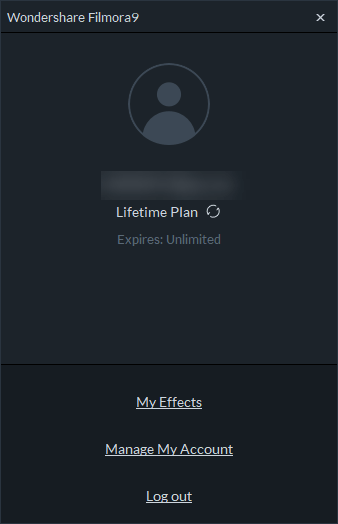
或者通過另一種方法啟動Filmora9的Wondershare ID。 您可以轉到“幫助”選單-啟動Filmora9。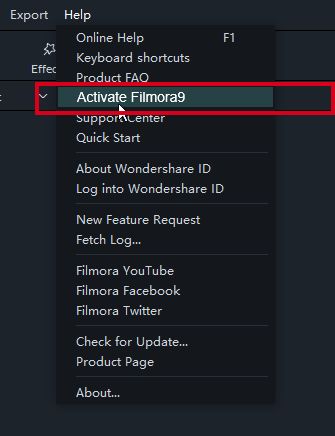
選擇“啟動Filmora9”,將協助您登入Wondershare ID以啟動Filmora9。

登入後,它將顯示您的Wondershare ID啟動狀態,包括計劃類型和到期日期。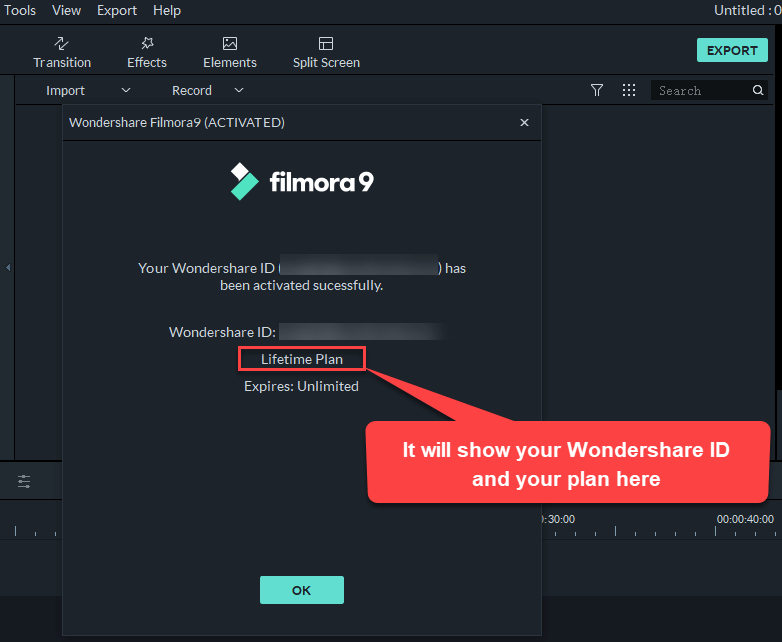
如果您有註冊碼(購買後將在確認郵件中發送註冊碼)。
您也可以按照以下步驟啓動Filmora9授權:
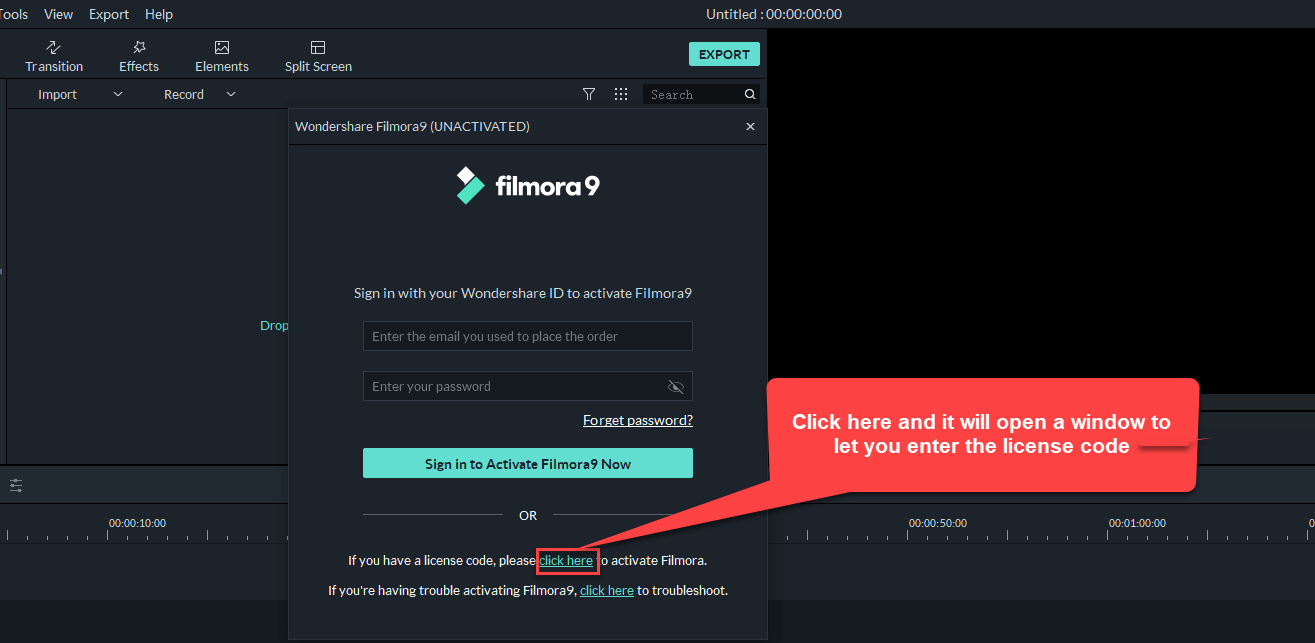
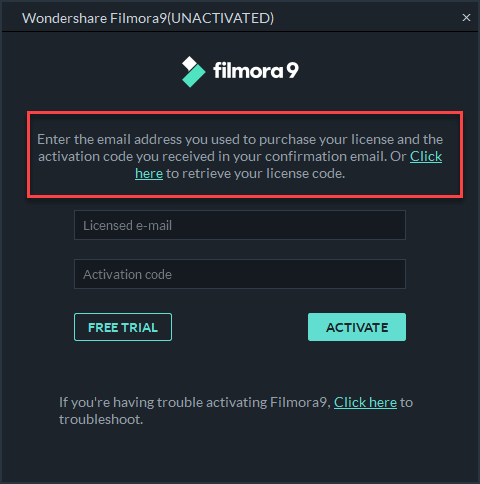
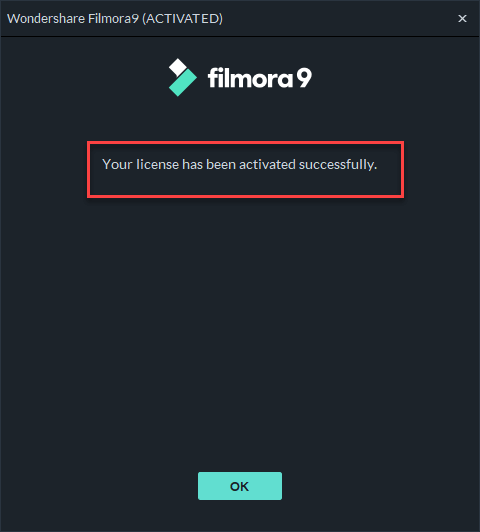
自8.6版本后,我們更改了啟動機制。
在Filmora 8和7版本中有兩種啟動方法:
如果您的Filmora版本在8.6.1-8.7.6之間(您可以到“幫助”選單,點擊“關於”檢查特定的版本號),可以按照以下步驟在Filmora8上啟動權限:
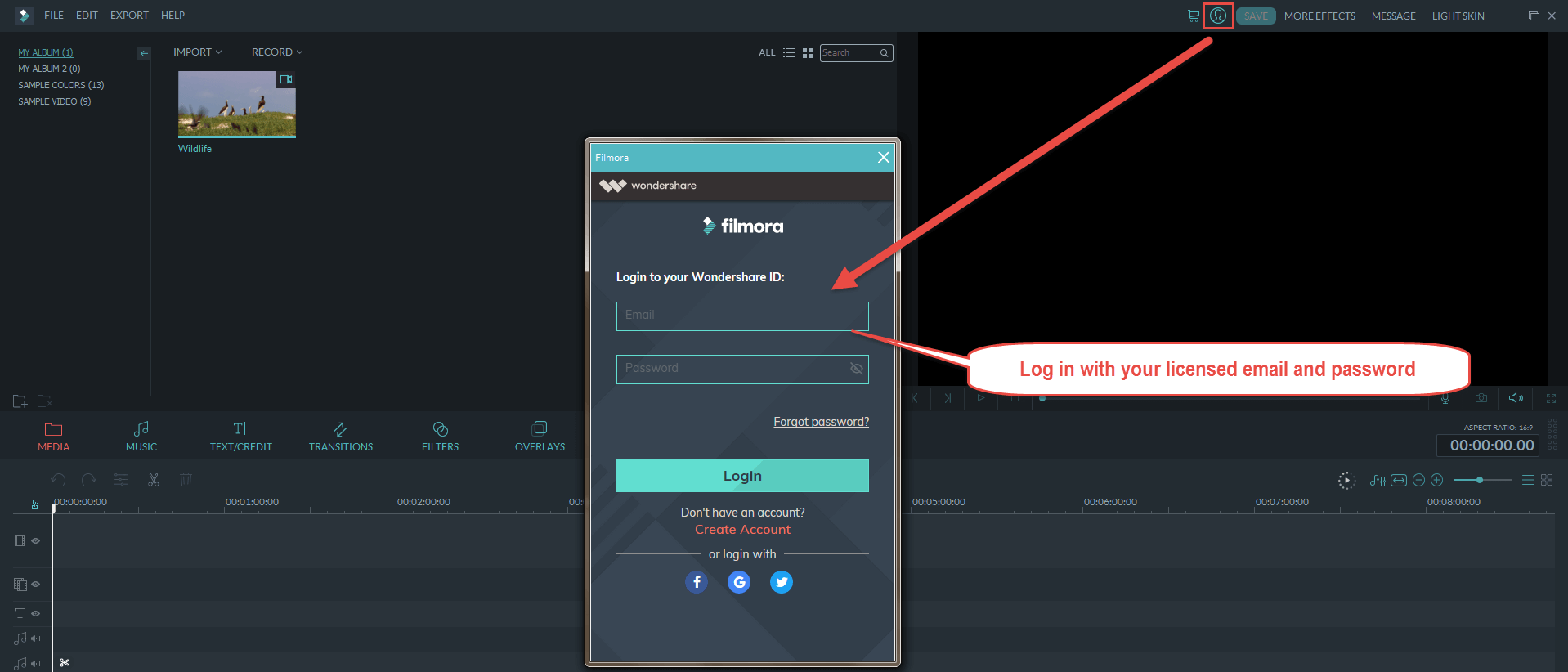
使用授權的Wondershare帳戶登入後,(例如)將顯示為終身用戶。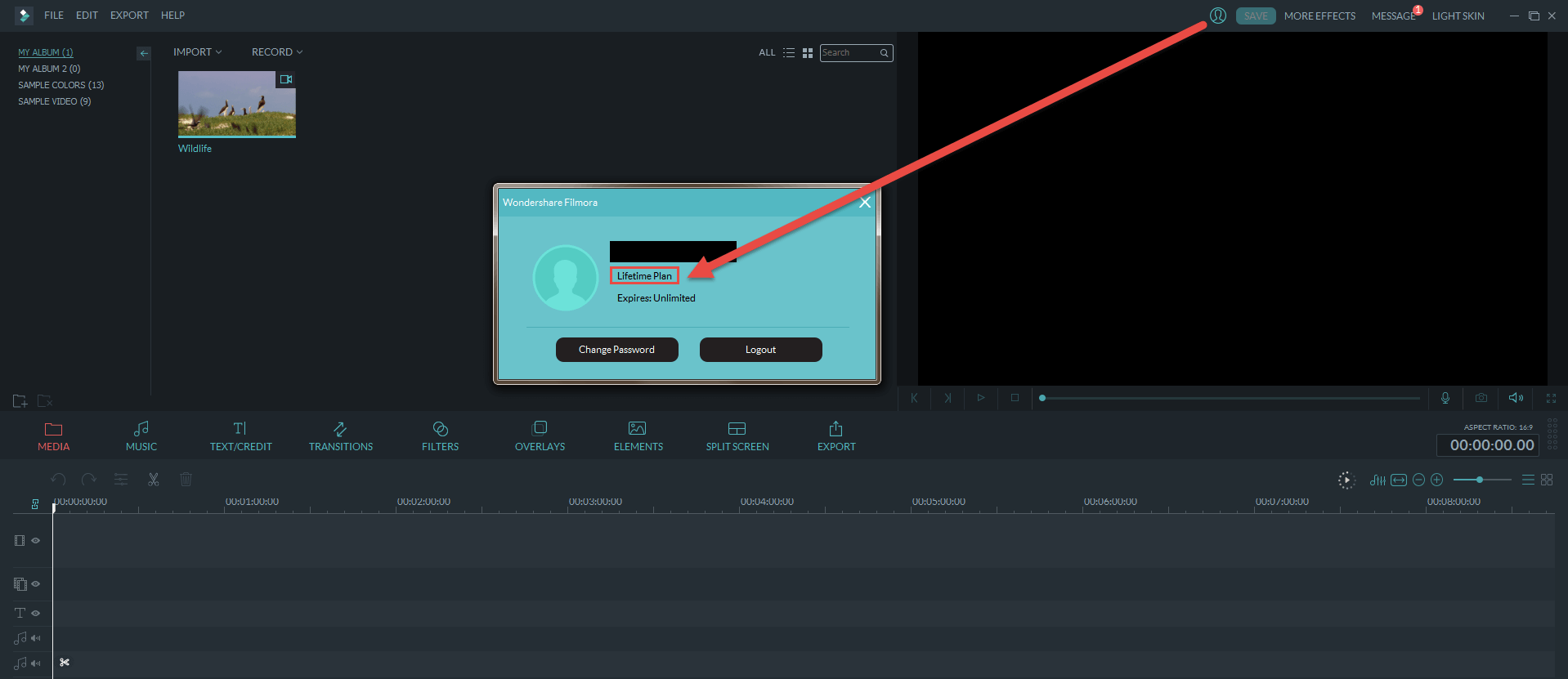
II.如果您的Filmora版本低於8.6,則可以按照以下步驟啟動授權:
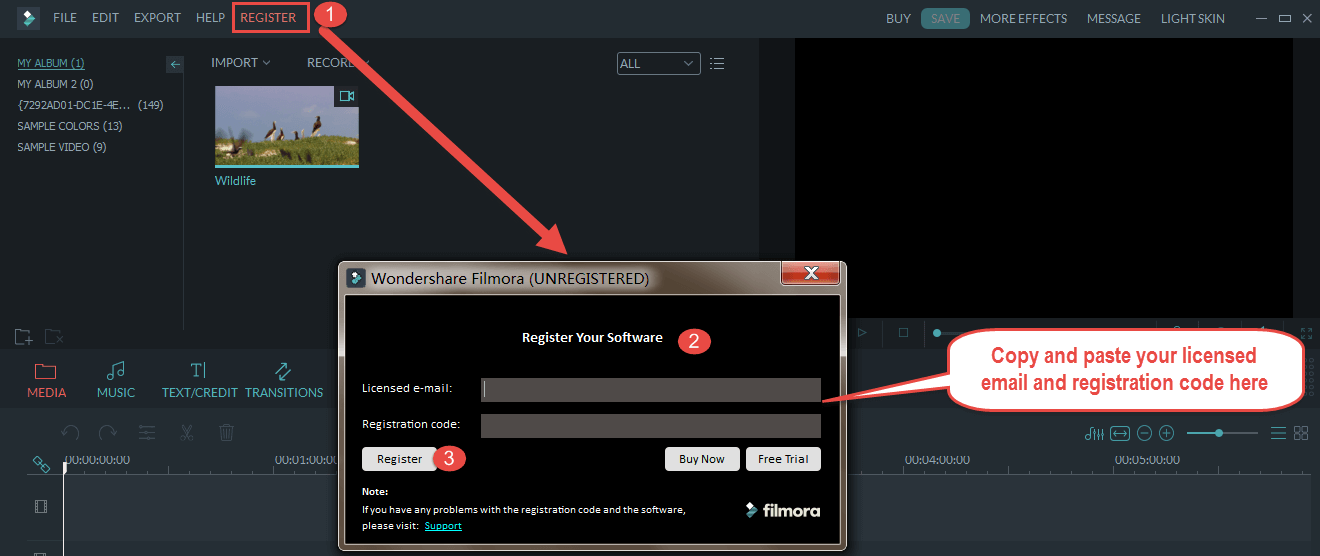
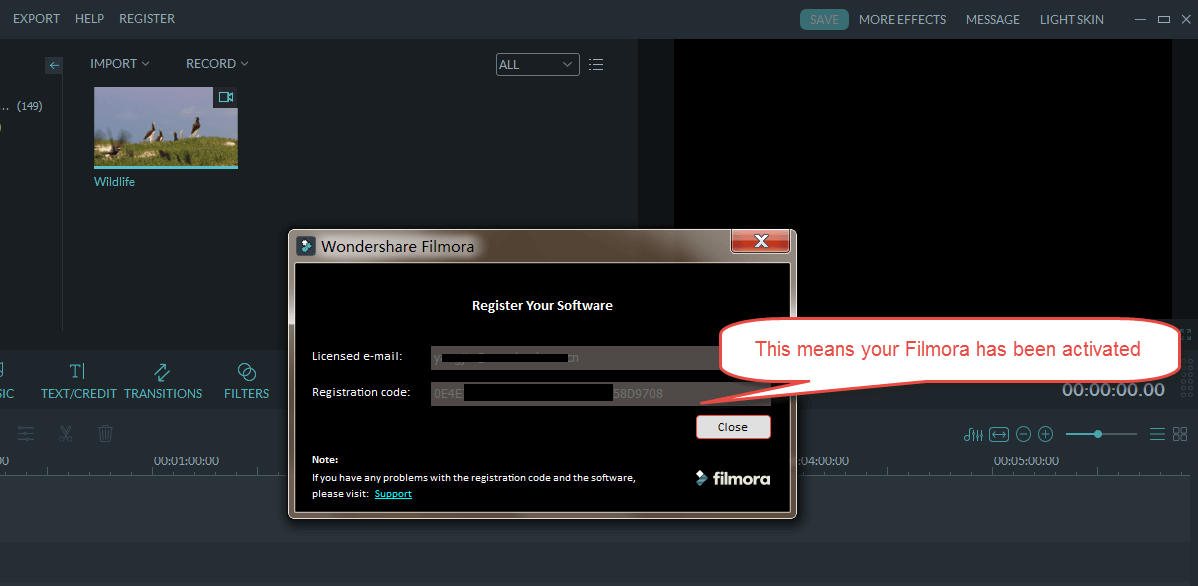
提示:
如果您的授權郵箱或註冊碼無效,請仔細檢查是否輸入了正確的註冊碼,或者購買的授權是否已過期。
通常購買Filmora9並啟動後,您可以輸出無浮水印的影片。
但是如果您的帳戶顯示為非會員,或在嘗試輸出時要求您再次付款,可以按照以下步驟排除故障:
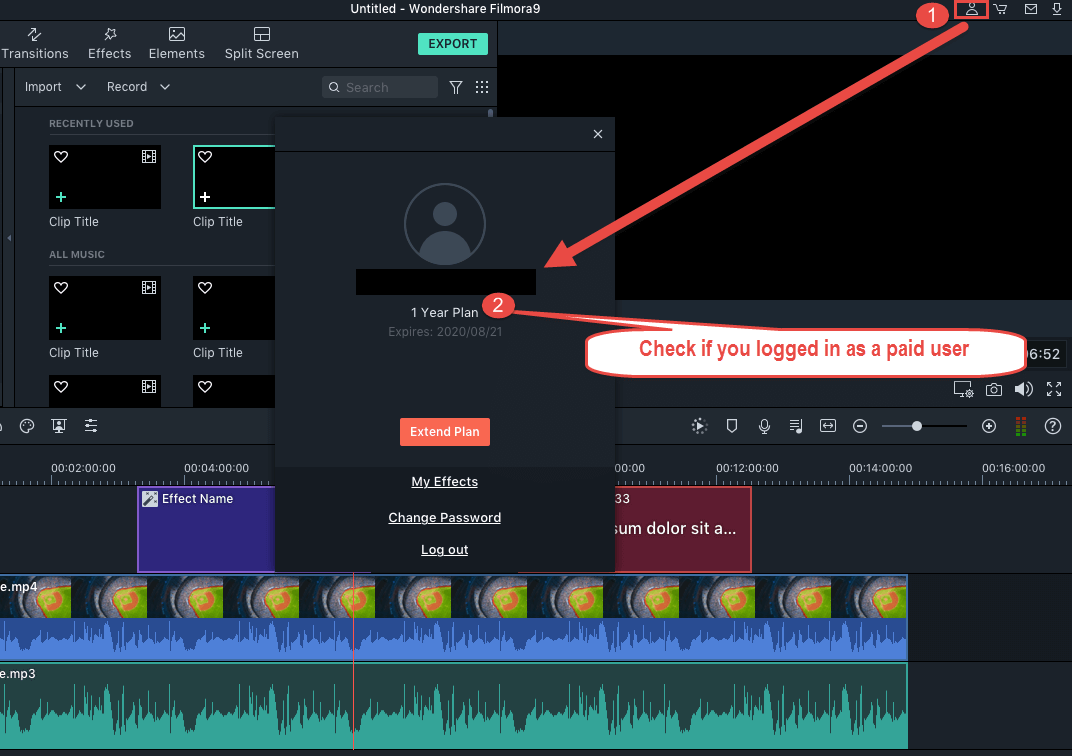
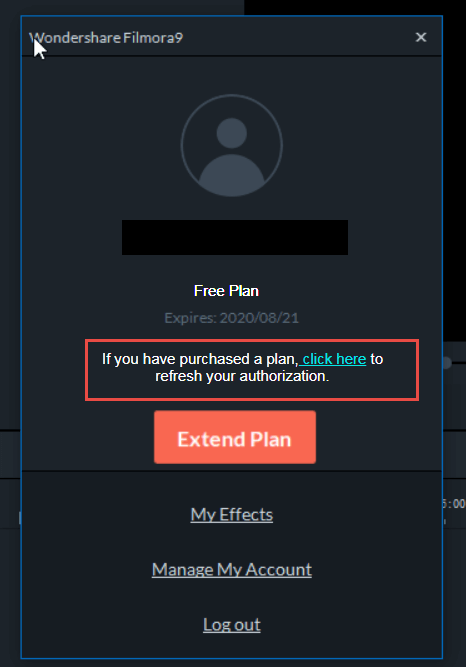
更改或格式化計算機後,不知道如何重新啟動Filmora9?
您可按照以下步驟操作:
1.首先,請確保您新電腦使用的操作系統與以前的系統相同,因為Filmora9會員不能在不同的操作系統之間使用。
如果您購買了個人會員,則可能還需要登入Filmora官方網站(https://filmora.wondershare.tw/)並取消帳戶與舊設備的綁定(步驟為訂購產品-訂購計劃-管理設備- 刪除設備)。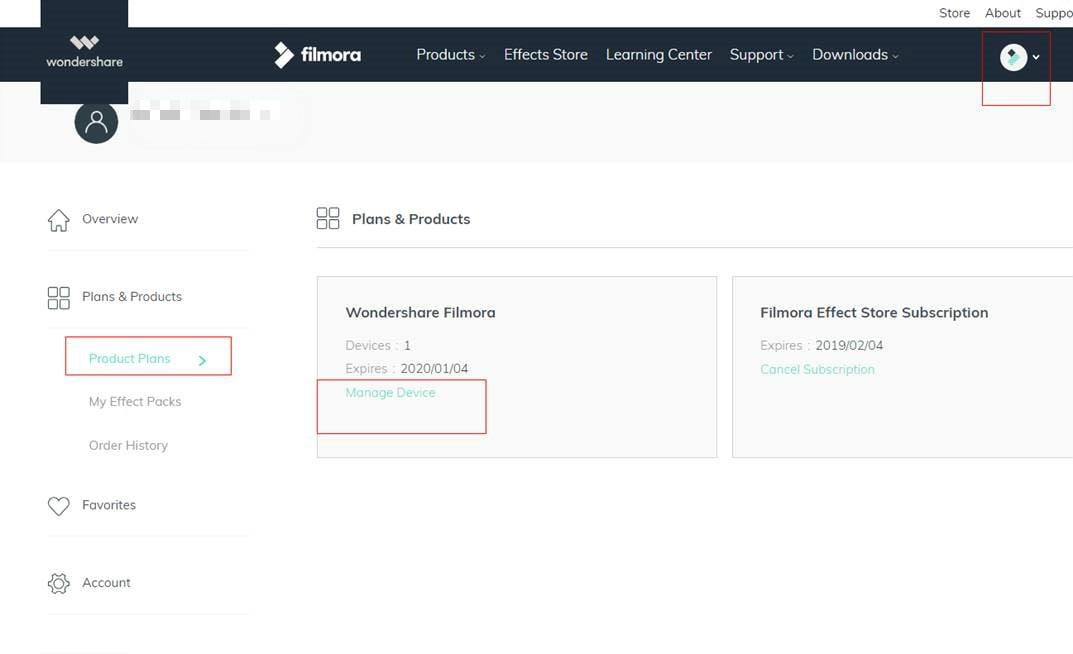
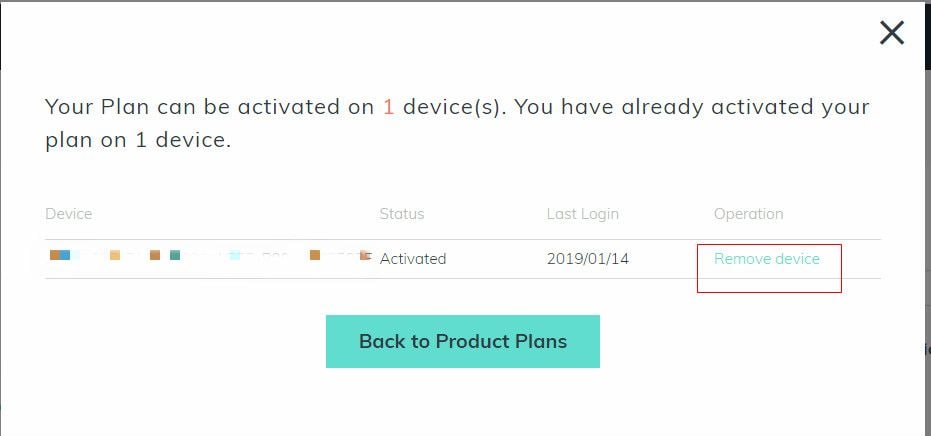
2.點擊此處在您的電腦上安裝最新版本的Filmora9。
3.打開Filmora9,選擇“建立新項目”進入編輯模式
4. 點擊右上角的頭像圖標,將彈出一個登入視窗。
5.登入您的Wondershare ID帳戶(用於下訂單的電子郵箱)。 購買後您可以在確認郵件中找到Wondershare帳戶和密碼。
6. 成功登入後,再次點擊右上角的頭像圖標,在彈出的帳戶視窗中檢查您的帳戶啟動狀態。
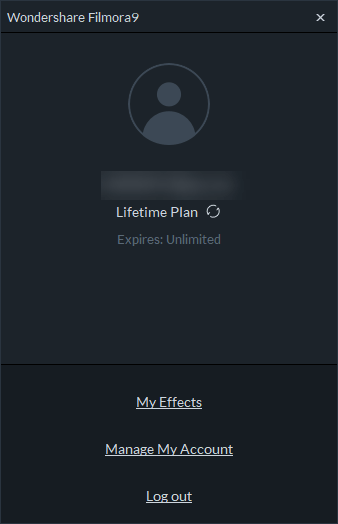
或者通過另一種方法啟動Filmora9的Wondershare ID。 您可以轉到“幫助”選單-啟動Filmora9。
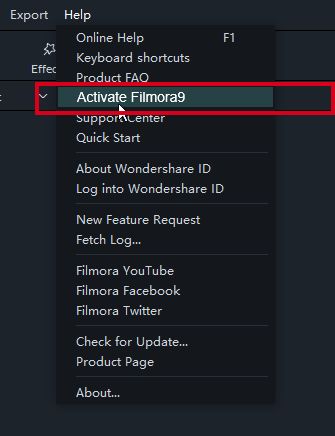
選擇“啟動Filmora9”,然後將指導您登入Wondershare ID以啟動Filmora9。

登入後,它將顯示您的Wondershare ID啟動狀態,包括計劃類型和到期日期。
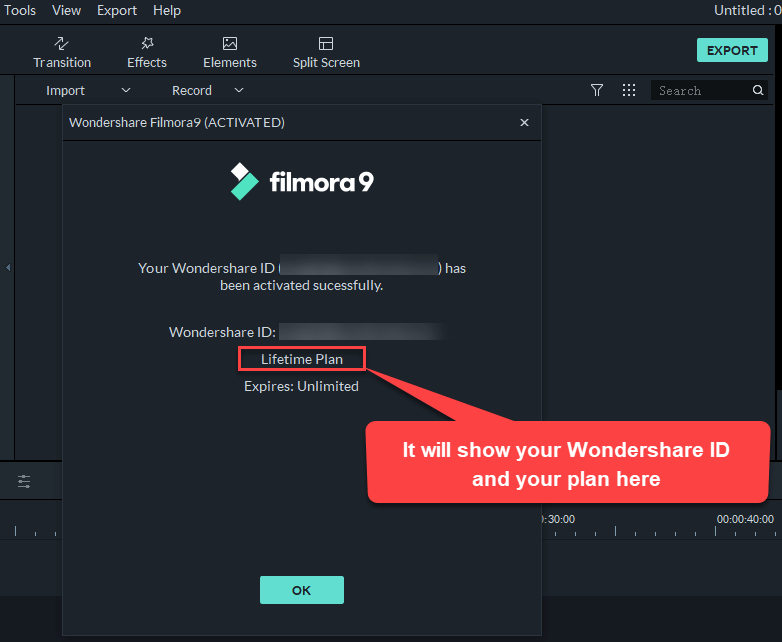
目前,我們的用戶無法自行更改購買的郵箱或Wondershare ID帳戶。
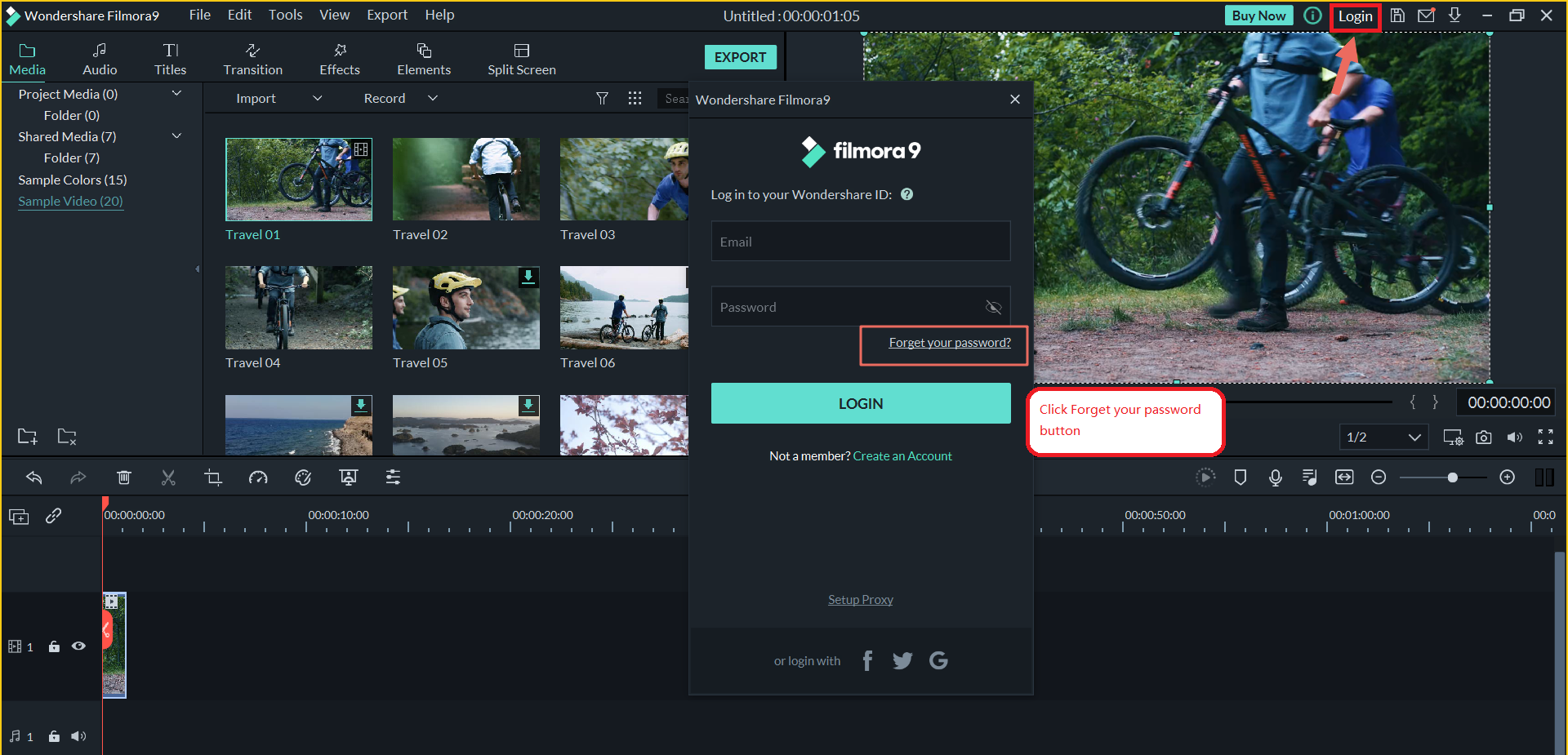
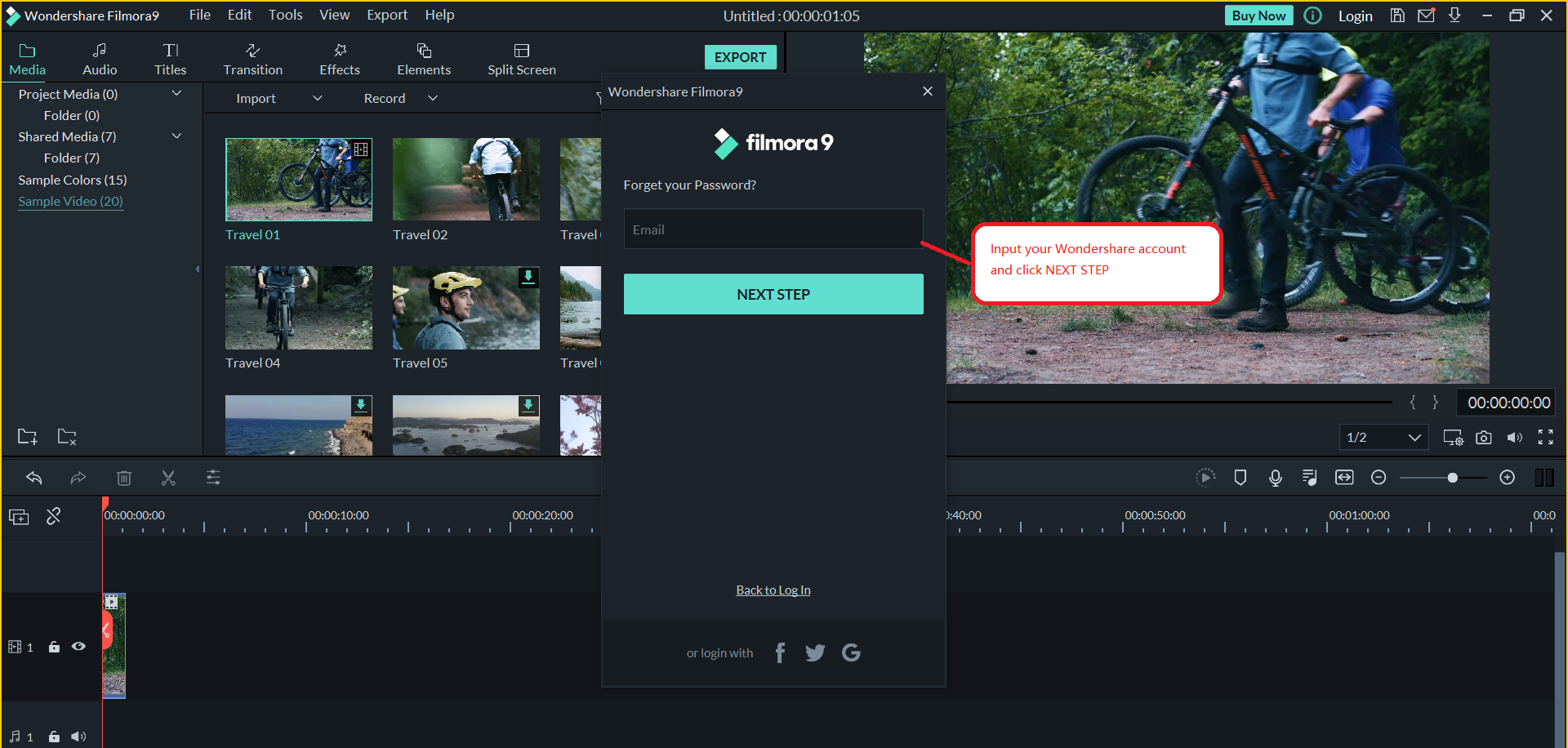
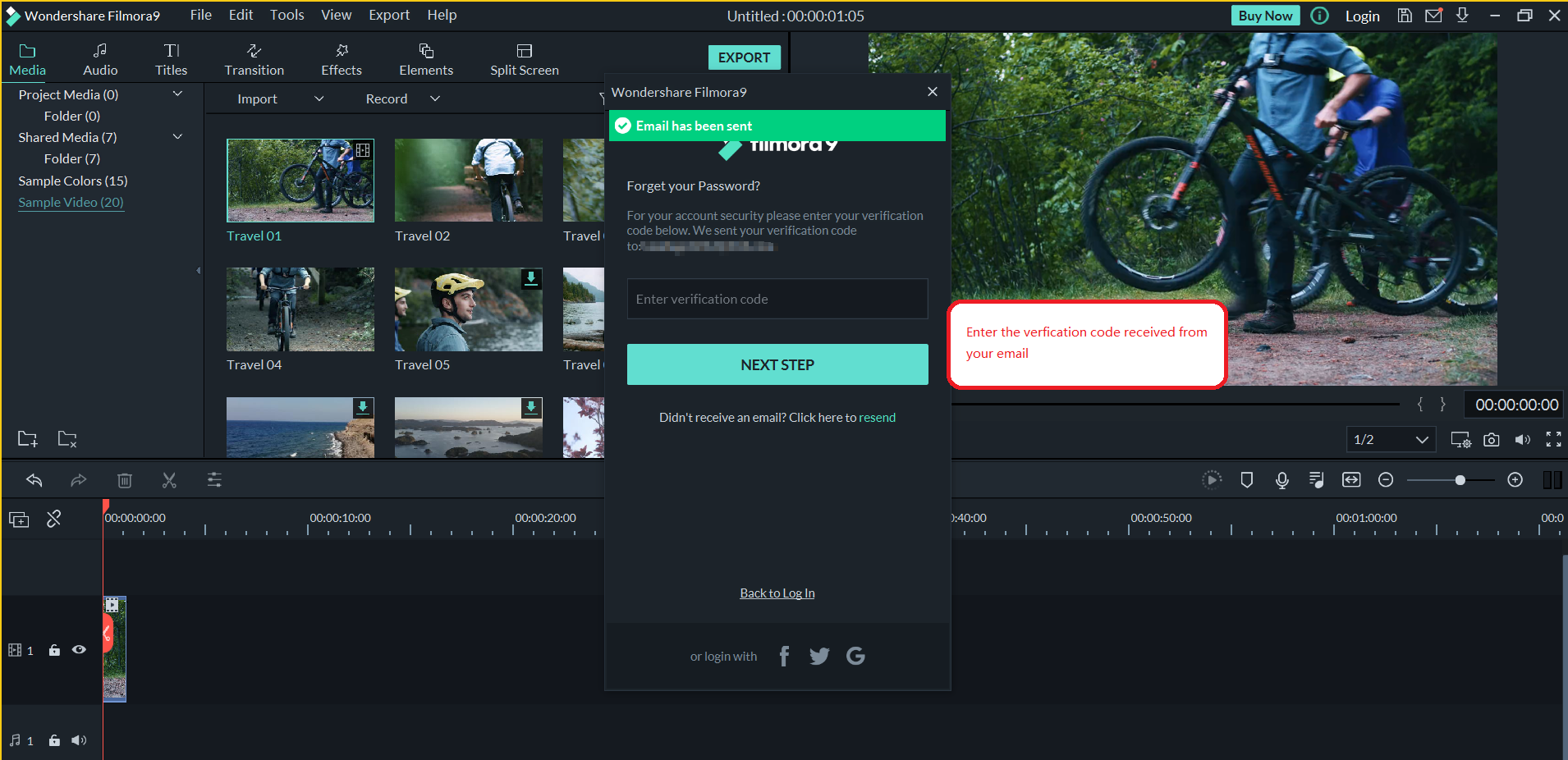
設定新密碼並確認